Как обновить браузер на телефоне
Обновлено: 07.07.2024
Как правило, каждый браузер обновляет свои технологии поиска, веб-обозревателя и так далее. Многие языки просматриваются на многих веб-сайтах. Стоит взять тот же самый HTML5 или же CSS3. Все они просматриваются в браузере. Если же не проводить обновление браузера, то пользователь рисует получить то, что его веб-источник будет работать некорректно, а также неправильно обновлять данные, долго грузить страничку.
Также в качестве проблемы пользователь получит то, что отображение контента будет не такое, а также снизится производительности. Система браузера может достаточно быстро подвержена взлому, воздействию разных вредоносных программ. Злоумышленники таким образом могут достаточно быстро получить доступ к разным платежным данным пользователя, а также к его конфиденциальной информации.
Зачем нужно обновлять браузер
Как говорилось ранее, обновление браузера – очень важный процесс. Это необходимо для того, чтобы постоянно быть в обновленной системе, а также иметь защиту от нападений разных злоумышленников и так далее.

Если же не обновить браузер, то пользователь рискует не защитить в полной мере новыми языками свой веб-обозреватель, а также предоставит доступ разным злоумышленникам к тому, чтобы те получили полные данные о работе системы.
Обновление браузера нужно проводить, чтобы:
- Искать информацию по обновленной системе и языкам;
- Всегда иметь четко отображению информацию;
- Обновлять страничку в несколько раз быстрее;
- Не иметь проблем с лагами и производительностью системы;
- Иметь защиту собственных данных.
Как обновить браузер на Андроиде через Плеймаркет
Обновить browser на телефоне системы Android можно разными способами. Самый первый и простой способ – воспользоваться Play Market. Это можно сделать совершенно бесплатно, используя аналогию с другим рядом приложений:

- Для начала необходимо пользователю зайти в Плей Маркет Store;
- После этого стоит перейти к главному меню. Чтобы это сделать, необходимо кликнуть на левую часть экрана;
- Далее необходимо открыть «Мои приложения и игры»;
- Если уже имеются обновления, то необходимо тапнуть на кнопку «Обновить». Она находится справа от самого установленного приложения на телефоне системы Андроид.
- Далее пользователю необходимо подождать, пока приложение окончательно обновиться. В этом заключается весь процесс обновления браузера.

Другой же способ: просто в вести поисковую строку название программы, после этого в верхней части страницы у найденного приложения можно найти команду обновления, если на телефоне еще не установлена актуальная версия.
Как обновить браузер на телефоне через стационарный ПК
Обновление через стационарный ПК намного сложнее. Если по каким-то причинам обновление через Андроид нельзя осуществить, то можно провести данную операцию при помощи компьютера Windows. Алгоритм инструкции такой:
- Для начала необходимо перейти на сайт к разработчикам самого веб-обозревателя, который установлен на пользовательском смартфоне;
- Теперь стоит скачать официальный обновлённый софт, который часто находится в специальной папке. Находить нужно вручную;
- Теперь стоит при помощи кабеля подключить компьютер к телефону;
- Переместить скачанный файл необходимо в память устройство или же в ту папку, в которой пользователю будет достаточно просто найти информацию;
- Теперь стоит веб-обозреватель найти на телефоне, запустить его;
- Подтвердить все намерения, установить версию браузера, причем для этого несколько раз нажмите на кнопку разрешения или же «ОК».

Скачивать браузер необходимо только с официального сайта разработчиков.
Как отключить или включить автообновление
Как правило, для любого приложения стоит автоматический набор обновлений на Андроид, то есть по умолчанию. Чтобы отключить данную опцию, стоит выполнить такие действия, как:
- Открыть сам браузер в Play Market;
- Теперь нажимаем на иконку, которая располагаются справа вверху, она напоминает три точки;
- Теперь необходимо снять опцию «Автообновление». Для этого необходимо перевести галочку в деактивированное состояние.

Таким образом можно отключить автообновление. Таким же образом можно заново запустить флажок, чтобы заново активировать функцию.
Рейтинг лучших браузеров
Чтобы пользователю было легче выбрать, какой браузер ему установить на свой телефон, стоит посмотреть таблицу ниже:
| Название | Описание | Рейтинг |
| Google Chrome | Данный браузер можно назвать самым лучшим в таких параметрах, как скорость, а также показ достаточно тяжелого контента. Причем другие характеристики у него ни капельки не западают. Также доступно очень много расширений, но есть один минус – у него слабая адаптация под старые мобильные телефоны, которые имеют достаточно низкую производительность. | ★★★★★ |
| Яндекс. Браузер | Этот же браузер можно назвать незаменимым для активных пользователей. Особенно, если пользователь в целом любит продукты от компании Яндекс. На фоне других браузеров он уступает в скорости Гугл Хрому, НО он более удобен для непроизводительных телефонов. Также у него есть режим экономии трафика и встроенных голосовой помощник – Алиса. | ★★★★ |
| Mozilla Firefox | Если рассматривать альтернативы двум вышеперечисленным программа, то с гордостью можно назвать Мозилу. Это браузер с плавной работой, у которого есть достаточно быстрая поисковая строка. По скорости он уступает, а также у него могут возникнуть проблемы с отображением контента. | ★★★★ |
| Opera Mini | Этот браузер можно рекомендовать браузерам, которые обладают низкой производительностью. У него очень много рекламы, а также нет менеджера для сохранения паролей. | ★★★ |
| Puffin | Это уникальный браузер, который редко встретишь на устройствах. Он по возможностям практически равен многим браузерам для стационарных ПК. В бесплатной версии есть ограничения, в том числе достаточно много рекламы. | ★★ |
Google Chrome
Это встроенный браузер для телефонов Андроид. Он предоставляет функцию по синхронизации контактов со многими другими сервисами от той же компании Google.

Также можно восстановить настройки, посмотреть истории, пароли и многие другие параметры из браузера. Это достаточно актуально при смене мобильного телефона или же после его прошивки.
Он отличается скоростью работы. Передовые технологии показывают плавный контент с актуальными темами. Он меньше разряжает аккумулятор, чем любые другие браузеры. Технические требования достаточно высоки. Они снижают комфорт от использования, если же смартфон устарел.
Особое впечатление вызывает дизайн. Он выполнен в достаточно минималистичных оттенках, а также не навязывает никакую рекламу для продуктов Гугл.

В Андроид доступно несколько способов обновления браузеров: через Google Play Маркет или с помощью APK-файла вручную. Каждый из вариантов обладает как достоинствами, так и недостатками.
Способ 1: Play Маркет
Основным источником приложений, в том числе и интернет-обозревателей, на ОС Android является Плей Маркет. Данная платформа отвечает и за обновления установленных программ. Если вы отключили автоматическое обновление, установить новейшую версию софта можно вручную.
-
Найдите на рабочем столе или в меню приложений ярлык Google Play Market и тапните по нему.




Данный способ является самым безопасным и оптимальным, потому мы рекомендуем использовать именно его.
Способ 2: APK-файл
Во многих сторонних прошивках отсутствуют приложения и службы Google, в том числе и Плей Маркет. Как следствие, обновление браузера с его помощью недоступно. Альтернативой будет использование стороннего магазина программ или же ручное обновление с помощью APK-файла.
Перед началом манипуляций убедитесь, что на телефоне установлен файловый менеджер, а также включена возможность установки приложений из сторонних источников. Активировать эту функцию можно следующим образом:
Android 7.1.2 и ниже



Android 8.0 и выше




Теперь можно приступать непосредственно к обновлению браузера.


Данный метод не слишком безопасен, однако для браузеров, которые по каким-то причинам отсутствуют в Play Маркет, он является единственным полностью рабочим.
Операционная система, на которой работает Apple iPhone, сильно отличается от Android, в том числе и возможностями апдейта.
Способ 1: Установка последней версии ПО
Браузером по умолчанию в iOS является Safari. Данное приложение плотно интегрировано в систему, потому обновить его можно только вместе с прошивкой «яблочного» смартфона. Существует несколько методов установки свежей версии программного обеспечения айФон; все они рассмотрены в руководстве, представленном по ссылке ниже.

Способ 2: App Store
Сторонние браузеры для этой операционной системы обновляются через приложение App Store. Как правило, процедура проходит в автоматическом режиме, но если этого по каким-то причинам не произошло, обновления можно установить вручную.
-
На рабочем столе найдите ярлык App Store и тапните по нему для открытия.




Мобильная операционная система от Apple для конечного пользователя во многом проще Андроид, но эта простота в некоторых случаях оборачивается ограничениями.
Способ 3: iTunes
Ещё одним из способов обновления стороннего браузера на iPhone является программа iTunes. Важно отметить, что в новейших версиях этого комплекса удалены возможности доступа к магазину приложений, потому понадобится скачать и установить устаревшую версию айТюнс 12.6.3. Всё необходимое для этой цели вы можете найти в руководстве, доступном по ссылке ниже.
-
Откройте айТюнс, после чего подключайте iPhone кабелем к ПК и подождите, пока устройство распознается программой.







Вышеописанный метод не является самым удобным или безопасным, но для устаревших моделей айФон это единственный способ получить актуальные версии приложений.
Решение возможных проблем
Процедура обновления веб-обозревателя как в Android, так и в iOS не всегда проходит гладко: вследствие множества факторов возможны сбои и неполадки. Решению проблем с Play Маркетом посвящена отдельная статья на нашем сайте, потому рекомендуем с ней ознакомиться.

На iPhone некорректно установленный апдейт порой становится причиной системного сбоя, из-за которого телефон может не включаться. Мы рассматривали и эту проблему в отдельном материале.

Заключение
Своевременное обновление как системы в целом, так и её компонентов очень важно с точки зрения безопасности: апдейты не только приносят новые возможности, но и исправляют многие уязвимости, улучшая защиту от злоумышленников.

Отблагодарите автора, поделитесь статьей в социальных сетях.

Зачастую многим пользователям смартфонов приходится обновлять основные, чаще всего используемые приложения на своем устройстве. Одним из таких приложений является интернет браузер. Такая программа может быть встроена в операционную систему или же являться сторонней программой, которую пользователь устанавливает на свой смартфон дополнительно.

Как и любой софт, интернет-обозреватель требует постоянных обновлений. Сама процедура, как правило, не должна вызывать каких-либо сложностей, но все-таки многие пользователи просто не знают, как это сделать. Давайте рассмотрим несколько вариантов, как обновить браузер на вашем телефоне.
Способ 1. Обновление встроенного в ОС интернет-обозревателя
Все современные версии Андроида (от 7.0 и выше) имеют встроенный в ОС интернет-обозреватель. Обновить его можно тогда, когда для конкретного поколения Android выходит очередная версия. Вот несколько простых шагов, как это сделать:
-
Откройте меню «Настройки» для вашего Android. Вы можете найти соответствующий значок на «выдвижной шторке» или, нажав приложение «Настройки» в списке «Службы».



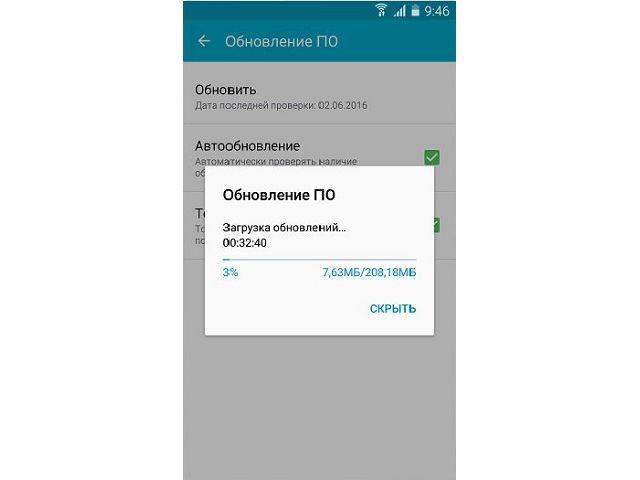
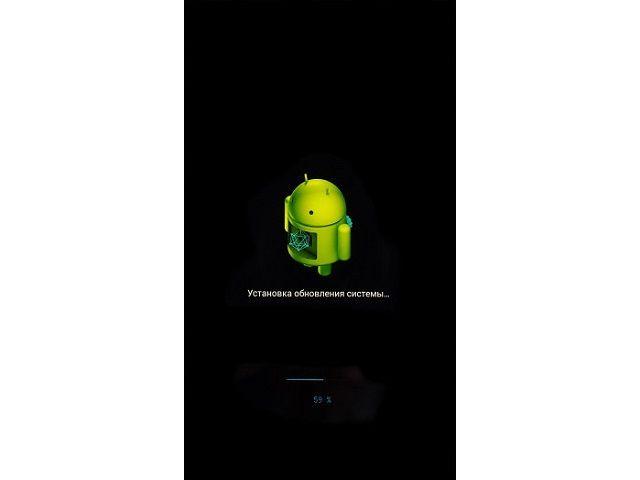
После окончательной загрузки ваш интернет веб-обозреватель будет как новый.
Способ 2. Проверка состояния приложения
Самый простой способ выполнить абдейт интернет-обозревателя на смартфоне – это использование стандартного встроенного приложения, Play Store, с помощью которого они собственно и устанавливаются. Такой способ также поможет разобраться, как обновить браузер на телефоне марки самсунг, так как он тоже работает на операционной системе Андроид. Следуйте инструкциям, описанным ниже:
-
Откройте приложение Play Store. Вы можете найти это в своем списке стандартных приложений для Андроид. Значок выглядит как корзина с логотипом Google Play на нем.




Способ 3. Принудительная установка обновлений через стационарный ПК
Иногда, по каким-либо не зависящим от вас причинам, абдейт может не закачиваться или не устанавливаться после загрузки. В таком случае потребуется принудительная установка скаченной предварительно с официального сайта разработчика программы. Также с помощью этого способа можно обновить яндекс браузер на любом телефоне под управлением Андроида. Выполняем следующие шаги:
- Откройте веб-браузер на своем стационарном компьютере.
- Посетите веб-сайт разработчика браузера, который установлен на вашем смартфоне.
- Нажмите на ссылку «Загрузить» и выберите место сохранения для файла.
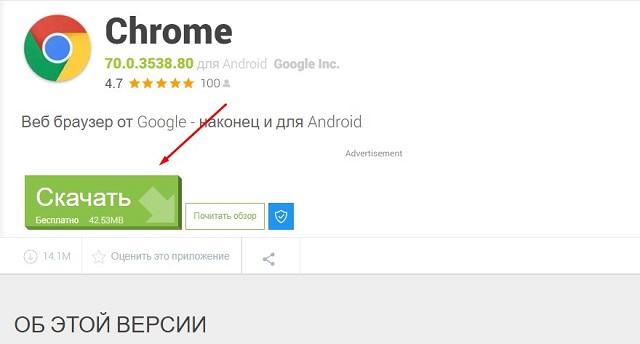

После такой принудительной установки, веб-браузер на вашем мобильном устройстве будет иметь последнюю версию.

Скачивайте любые установочные файлы только с официальных сайтов-производителей программного обеспечения.
Способ 4. Обновление Google Chrome
Мы вынесли установку новой версии браузера Хром в отдельный раздел, так как в настоящее время это одна из самых популярных программ для мобильных устройств, с помощью которой можно заходить в интернет.
Изначально Chrome должен автоматически скачивать новую версию на основе настроек Play Store. Но вы всегда можете проверить, есть ли она в наличие самостоятельно:
- На телефоне или планшете Android откройте приложение Play Store или Гугл игры.
- В левом верхнем углу нажмите Меню, а затем «Мои приложения и игры». Приложения с доступными изменениями перечислены в соответствующем разделе.
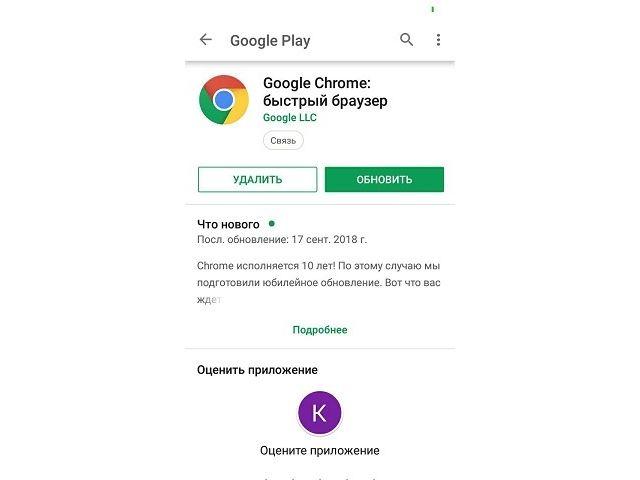
Способ 5. Обновление браузера на Apple смартфонах
Для всех айфонов базовым интернет браузером является приложение Сафари (Safari). Обновляется данная программа, аналогично вышеперечисленным способам, но с небольшими отличиями. Итак, выполните следующие действия:
- Откройте программу Safari. Зайдите в настройки. Найдите раздел «Установка последней версии ПО». Далее «проверить обновления» и, если таковые имеются, – «обновить».
- Зайдите в App Store. Включите раздел «Установленные программы», найдите веб-серфер и нажмите «обновить».
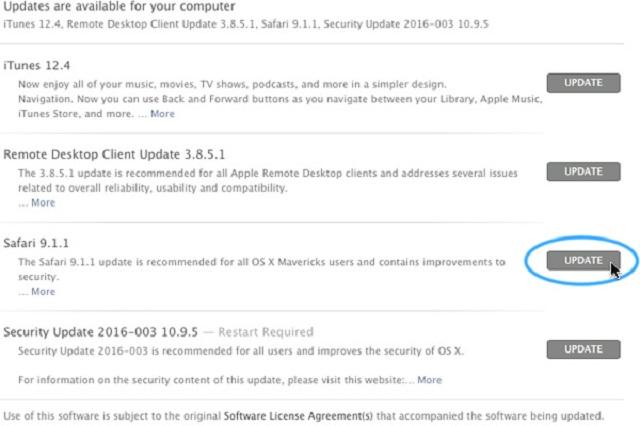
Мы и рассмотрели основные способы получения последней версии веб-браузера на любом телефоне. А как обновить браузер Яндекс абсолютно бесплатно на мобильном телефоне, мы расскажем в следующей публикации.
На мобильных системах обновления в основном устанавливаются через встроенные магазины приложений. Но есть и исключения — например, на iOS для апдейта Safari вы должны обновить систему, а на Android можно обойтись без Play Маркета.
Мы разобрали главные особенности обновления браузеров на разных ОС и устройствах.
Обновление на Android
На Android главный источник обновлений приложений — Play Маркет. Это относится даже к предустановленным программам вроде Google Chrome. В настройках самого обозревателя вы можете лишь посмотреть версию приложения.
Для загрузки же обновлений сделайте следующее:
Можно пойти другим путём: запустите Play Маркет, отыщите Google Chrome и нажмите «Обновить». Если апдейтов нет, то такой кнопки не будет. Аналогичным образом обновляются и другие веб-обозреватели для Android: Яндекс-Браузер, Opera, Mozilla Firefox и т.д.

Если на устройстве нет Play Маркета или вы по какой-то причине не хотите или не можете им воспользоваться, есть ещё один способ получить последнюю версию браузера — установить её из APK-файла. Но прежде необходимо провести небольшую подготовку:
- Убедиться в наличии на телефоне файлового менеджера — например, Total Commander.
- Разрешить установку приложений из сторонних источников.
Для решения второй задачи на Android 7.1.2 и ниже откройте раздел «Безопасность» в «Настройках» и отметьте пункт «Неизвестные источники».

На Android 8.0 и выше придётся выполнить чуть больше действий:
После этого останется закинуть APK-файл с последней версией браузера в память телефона и запустить его инсталляцию.
Особенности обновления на устройствах Samsung

Порядок обновления браузера на устройствах Самсунг:
- Запустите Galaxy Apps.
- Раскройте настройки магазина.
- Перейдите в список «Мои приложения».
- Найдите Samsung Internet Browser и нажмите «Обновить». Если апдейтов нет, то список будет пустым.

Кстати, с 2017 года Samsung Internet Browser доступен для любых устройств на Android. Установить и обновить его теперь можно через Play Маркет.
Обновление на iOS
На устройствах Apple с операционной системой iOS или iPadOS тоже есть встроенный браузер по умолчанию — Safari. В отличие от Google Chrome на Android, он обновляется вместе с системой. А самый простой способ обновить систему — подключиться к Wi-Fi и скачать доступный апдейт.
Как это сделать:
- Подключите к айфону или айпаду зарядное устройство.
- Включите соединение с интернетом через Wi-Fi.
- Откройте «Настройки», перейдите в раздел «Основные» и нажмите на пункт «Обновление ПО».
- Тапните «Загрузить и установить». Вы можете выбрать время установки (прямо сейчас, позже, сегодня ночью) или попросить систему напомнить о наличии апдейта.

На устройствах с версией iOS 12 и выше доступно автоматическое обновление. Для его включения:
- Откройте раздел «Основные» в «Настройках».
- Перейдите в меню «Обновление ПО».
- Нажмите на пункт «Автообновление».
Теперь доступные обновления системы будут устанавливаться автоматически. Однако некоторые из них всё же придётся инсталлировать в ручном режиме. Это актуально и для iOS, и для iPadOS.
Если нет возможности подключить мобильное устройство к Wi-Fi, то обновите систему, а вместе с ней и браузер Safari, с помощью компьютера. На macOS Catalina 10.15 это можно сделать через Finder. На macOS Mojave 10.14 и более ранних версиях и на компьютерах с Windows понадобится программа iTunes.
Порядок обновления Safari с помощью с помощью компьютера:
- Подключите смартфон или планшет к компьютеру.
- Найдите в системе мобильное устройство.
- Откройте раздел «Настройки» или «Основные».
- Выберите пункт «Проверить обновления».
- Нажмите «Загрузить и обновить».
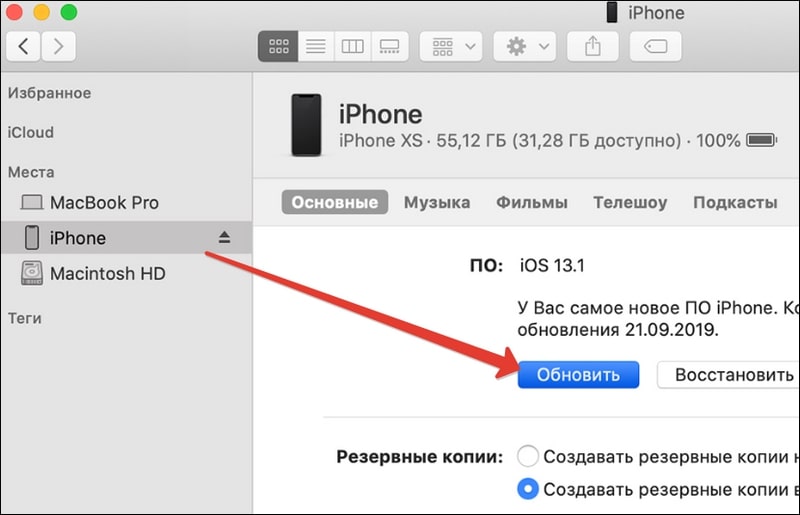
Для обновления сторонних обозревателей вроде Google Chrome или Яндекс.Браузер на iOS и iPadOS используется магазин приложений App Store. Принцип здесь тот же, что и в Play Маркет на Android:
- Зайдите в App Store.
- Перейдите на вкладку «Обновления».
- Найдите в списке браузер и нажмите «Обновить».
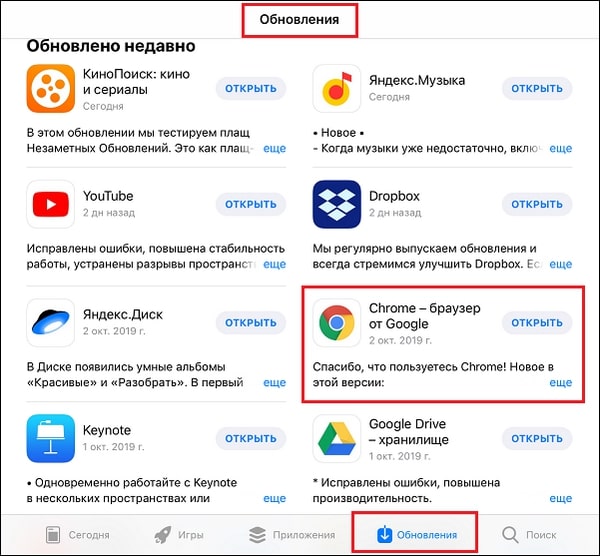
Если апдейтов нет, то приложения не будет в списке для обновления.
Обновление на Windows
На Windows для телефонов Nokia и других брендов тоже есть магазин приложений, через который обновляются браузеры и другие программы. По сути, это тот же Microsoft Store, доступный в десктопной версии «десятки». Чтобы обновить приложение требуется только подключение устройства к интернету через Wi-Fi или мобильные данные (3G/4G).
- Найдите на экране смартфона значок «Магазин» (Windows Store). Если для приложений есть доступные обновления, то вы увидите цифру — количество доступных апдейтов.
- Перейдите в раздел с обновлениями. В списке будут показаны все приложения, для которых есть новая версия.
- Выберите браузер и обновите только его или нажмите на кнопку Update All, чтобы установить все доступные обновления.
- Подтвердите запуск инсталляции.
Автоматическое обновление приложений в мобильной Windows также поддерживается. Чтобы его включить:
- Откройте приложение «Магазин».
- Вызовите меню, проведя пальцем от правого края к центру экрана.
- Перейдите в «Параметры».
- Выберите меню «Обновления приложений».
- Отметьте опцию «Обновлять приложения автоматически».

Как только у Google Chrome, Яндекс.Браузера или любого другого обозревателя появится новая версия, система начнёт её автоматическую установку. Единственное условие — устройство должно быть подключено к Интернету.
Читайте также:

